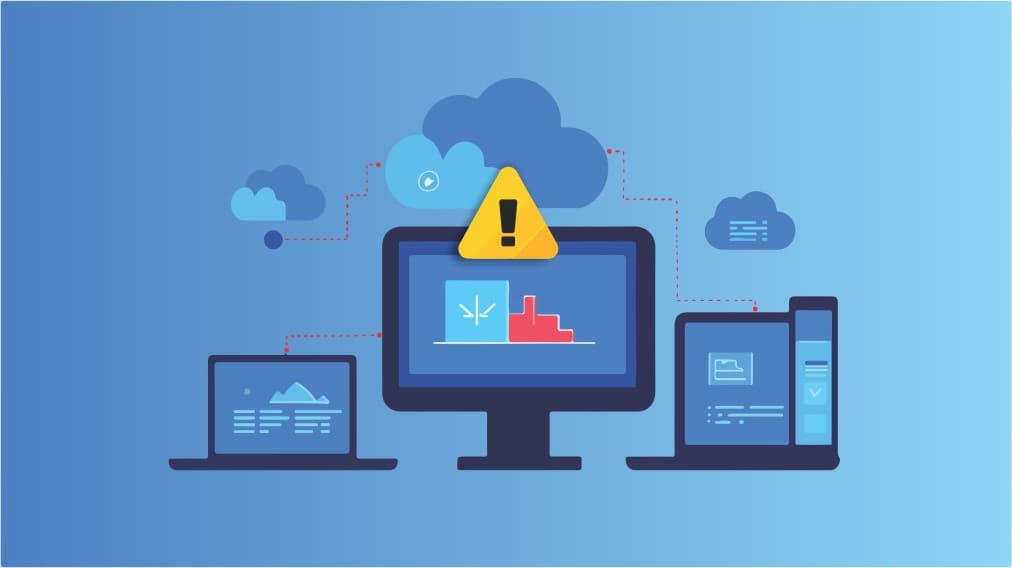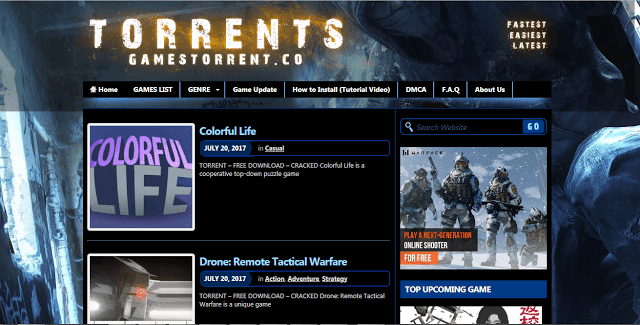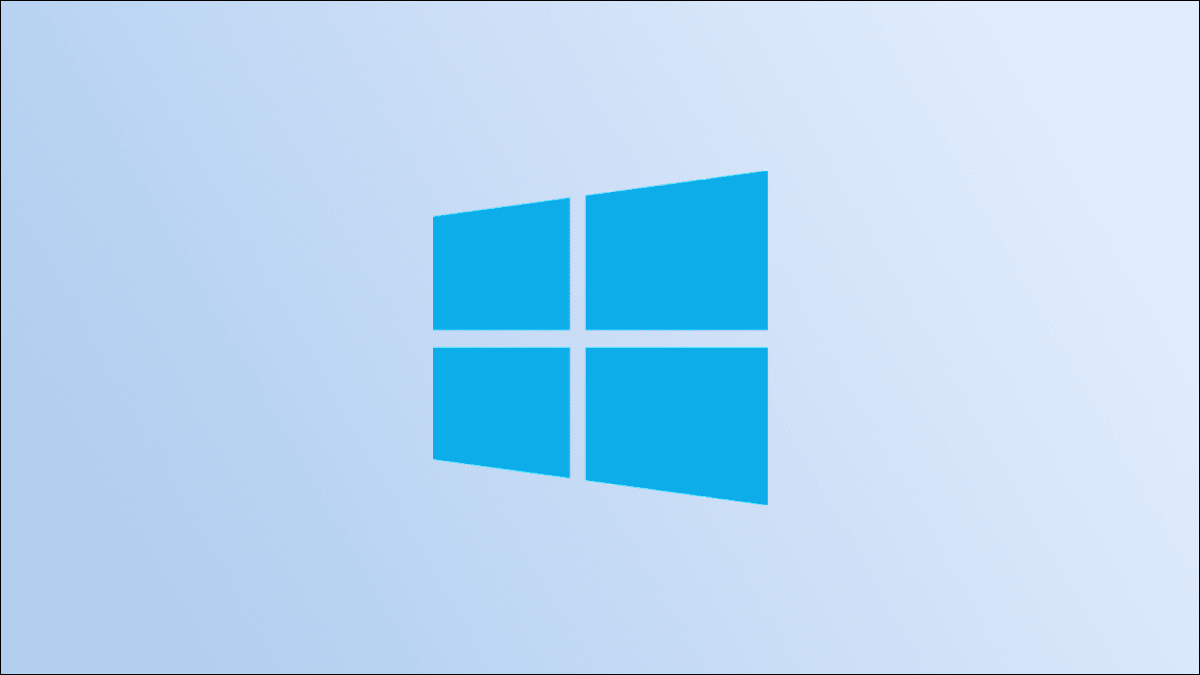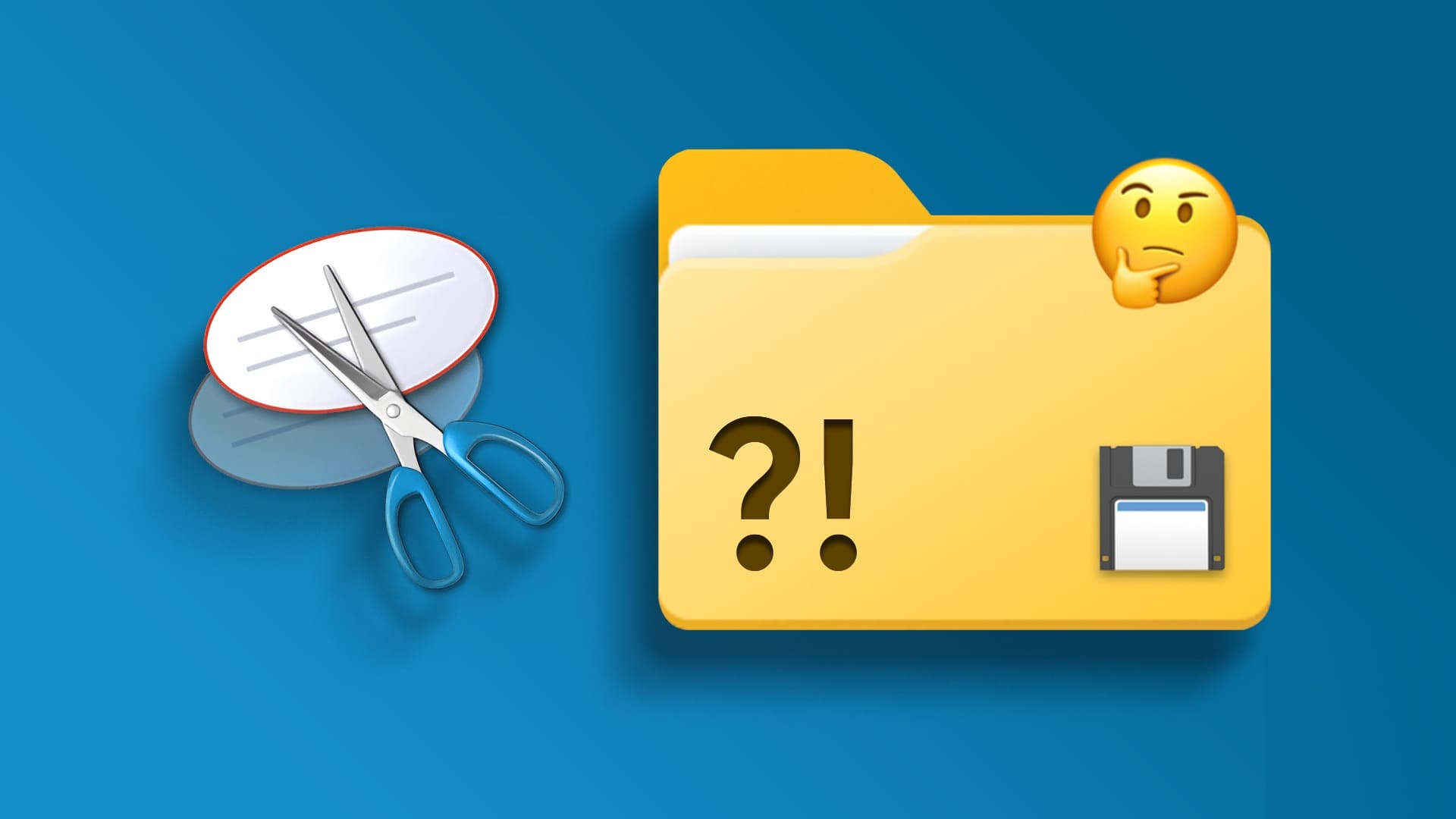Menempatkan berbagai kata sandi Anda di memori bukanlah tugas yang mudah, terutama ketika kata sandi itu dibuat Kata sandi ini terbuat dari karakter khusus. Untungnya, beberapa browser web seperti Microsoft Edge memiliki pengelola kata sandi. Pengelola kata sandi menyimpan kata sandi untuk situs web yang sering Anda kunjungi, sehingga Anda tidak perlu mengingatnya setiap saat. Berikut cara mengelola kata sandi yang disimpan di Microsoft Edge.

Fitur pengelola kata sandi memastikan bahwa Anda selalu dapat mengakses situs web favorit Anda bahkan ketika Anda lupa kata sandi Anda. Namun, terlepas dari keamanan yang diberikan pengelola kata sandi ini, kita semua tahu bahwa informasi tertentu seperti kata sandi untuk aplikasi perbankan Anda tidak boleh disimpan di browser Anda. Bagaimana jika Anda tidak sengaja menyimpan file Anda di Microsoft Edge? Bagaimana Anda menghapusnya?
Mempelajari cara mengelola kata sandi yang disimpan di Microsoft Edge akan memberi Anda kendali atas kredensial sensitif ini. Posting ini akan menunjukkan kepada Anda cara mengelola kata sandi yang disimpan di Microsoft Edge. Praktik manajemen ini termasuk melihat, mengubah, dan menghapus kata sandi.
MENGAKSES PASSWORD YANG DISIMPAN DI MICROSOFT EDGE
Bagaimana Anda mengakses atau melihat kata sandi yang Anda simpan di Microsoft Edge? Langkah-langkah di bawah ini akan memandu Anda:
Perlengkapan 1: menyalakan Microsoft Edge.
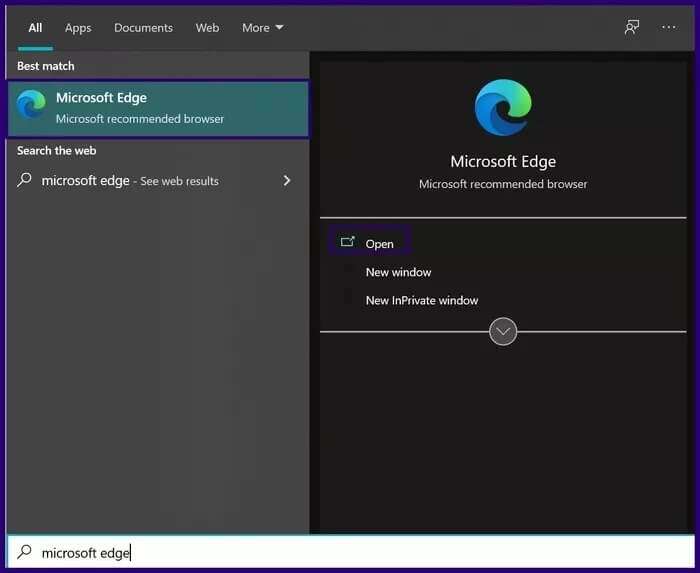
Perlengkapan 2: Klik Tiga titik horizontal kanan atas jendela.
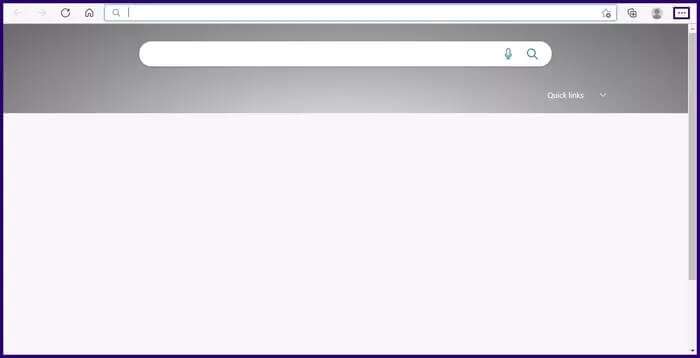
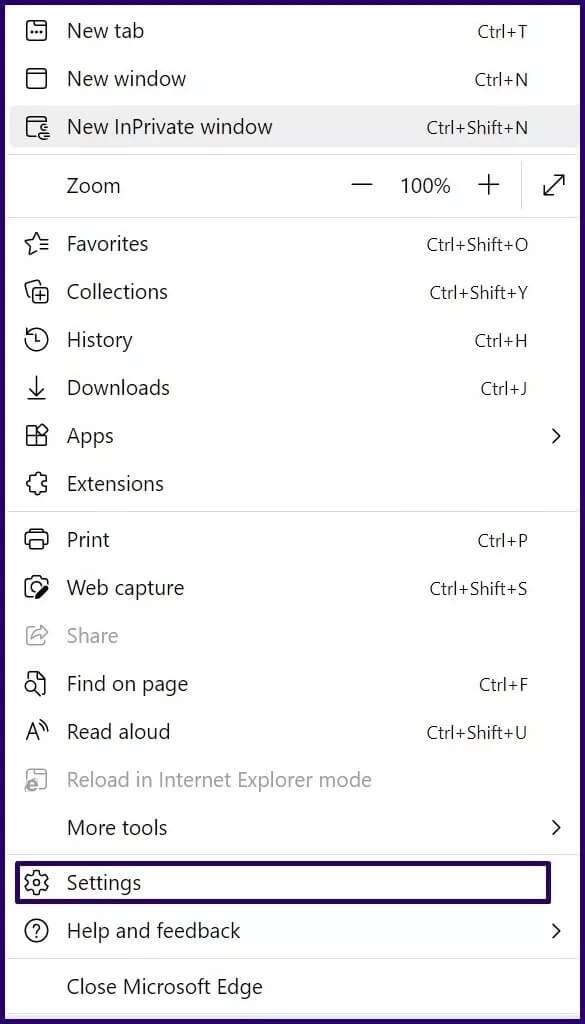
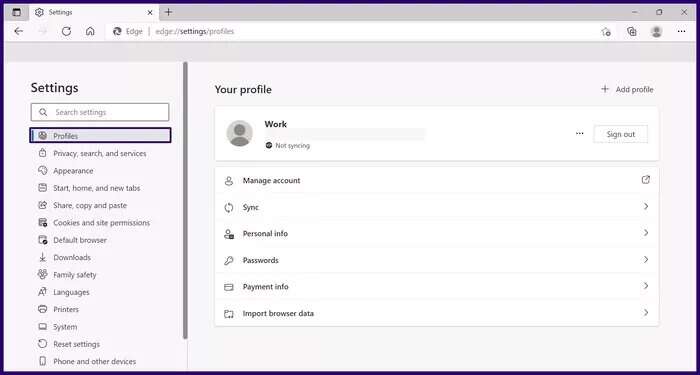
Perlengkapan 5: Menemukan kata sandi Dan Anda harus dapat melihat setiap pengaturan yang terkait dengan kata sandi Anda di Microsoft Edge.
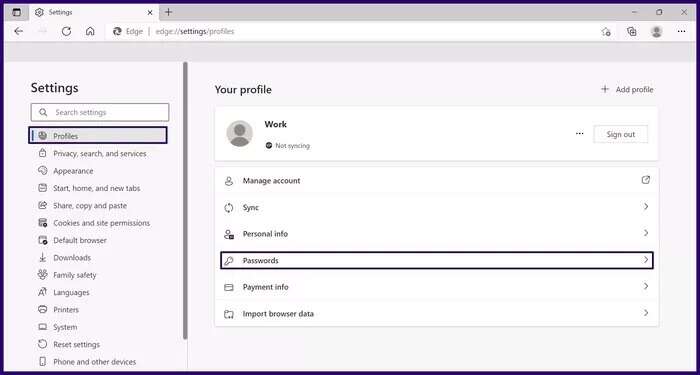
6: Gulir melalui pengaturan kata sandi sampai Anda melihat daftar kata sandi yang disimpan.
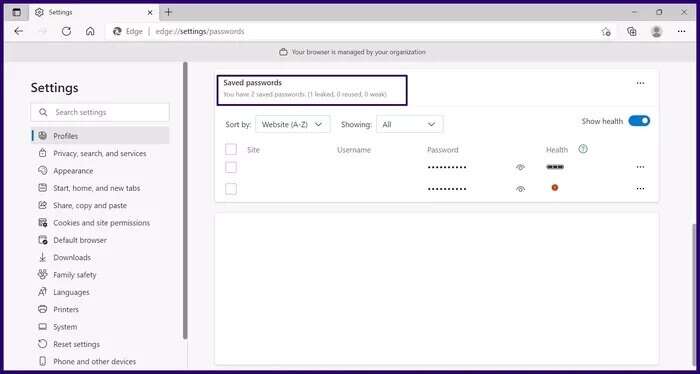
Perlengkapan 7: Gulir melalui kata sandi yang terdaftar dan pilih ikon mata untuk melihat kata sandi situs web.
Memperhatikan: Anda juga dapat melihat validitas/kekuatan dari kata sandi yang disimpan yang terdaftar.
Edit Kata Sandi yang Disimpan di MICROSOFT EDGE
Jika Anda memperbarui kata sandi menggunakan browser di perangkat yang berbeda, Anda dapat dengan mudah memperbarui kata sandi yang dipilih di Microsoft Edge dalam beberapa menit. Lakukan langkah-langkah berikut untuk melakukannya:
Perlengkapan 1: Gulir melalui kata sandi tersimpan yang terdaftar dan letakkan kursor Anda pada kata sandi yang ingin Anda edit.
Perlengkapan 2: tombol pilih Tiga titik horizontal Di sebelah kata sandi untuk mengungkapkan lebih banyak tindakan.
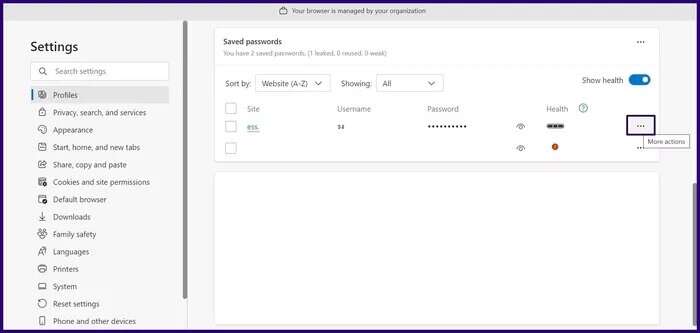
3: Klik Melepaskan Dari menu opsi di menu overlay.
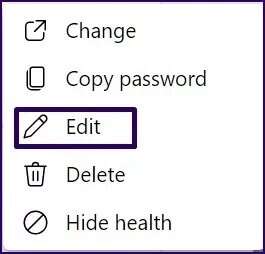
Perlengkapan 4: Buktikan bahwa Anda adalah pemilik akun dengan memberikan detail akun pengguna Windows Anda untuk mengotentikasi diri sendiri.
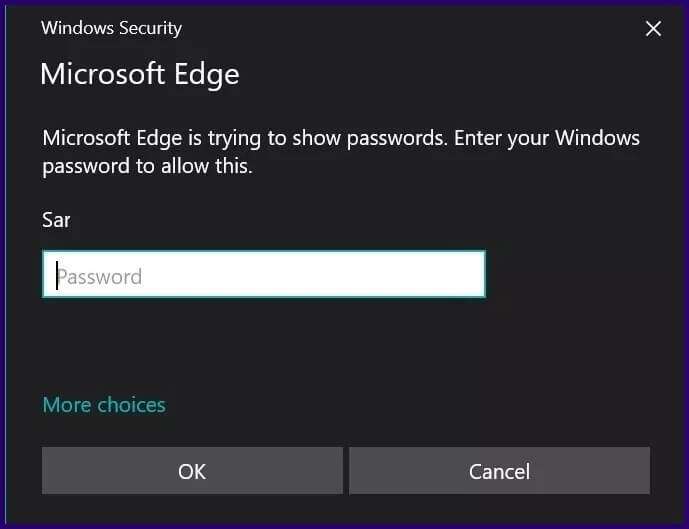
Perlengkapan 5: Di kotak dialog Edit Kata Sandi, Anda akan melihat nama pengguna, kata sandi, dan nama situs web Anda. Namun, satu-satunya elemen yang dapat dimodifikasi adalah kata sandi Anda. Klik pada bidang kata sandi dan buat perubahan yang diperlukan.
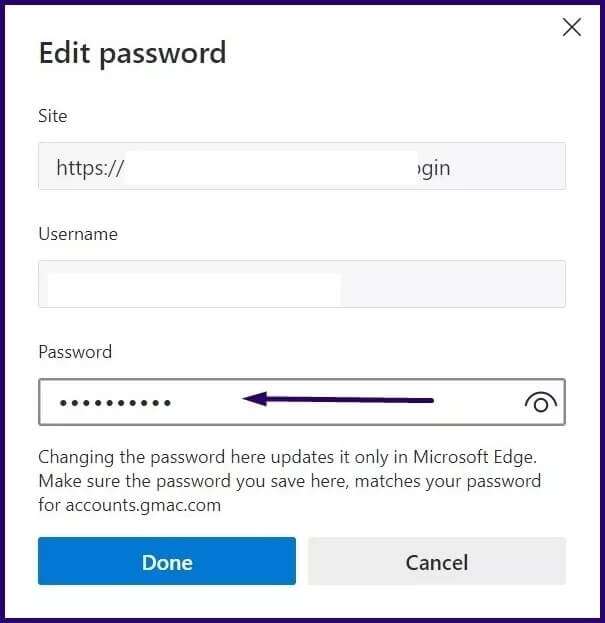
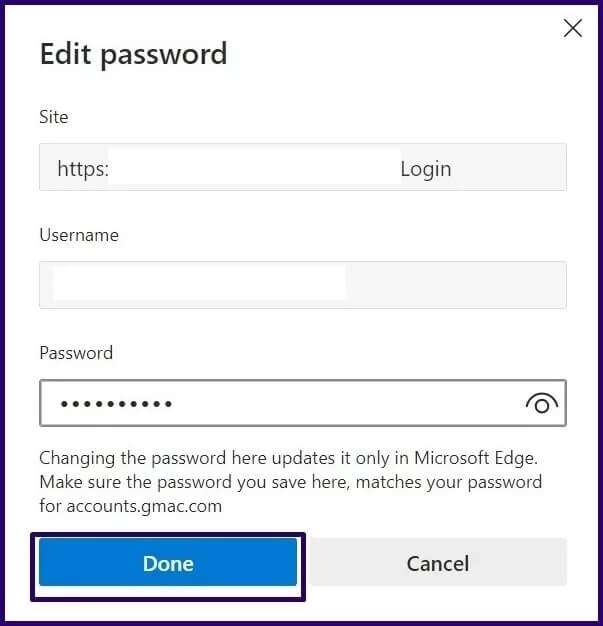
HAPUS SANDI YANG TERSIMPAN DI MICROSOFT EDGE
Proses pengelolaan kata sandi terakhir yang akan kita bahas dalam posting ini adalah menghapus kata sandi yang Anda simpan. Anda mungkin perlu menghapus kata sandi yang disimpan saat Anda menyimpan kata sandi yang salah. Proses ini juga berguna jika Anda telah menyimpan kata sandi untuk situs web yang tidak Anda inginkan. Seperti disebutkan di atas, ini bisa berupa situs web sensitif seperti situs web perbankan atau situs web kartu kredit.
Prosesnya sangat sederhana, dan kami telah menjelaskannya dalam langkah-langkah berikut:
Perlengkapan 1: Gulir melalui kata sandi Terdaftar disimpan.
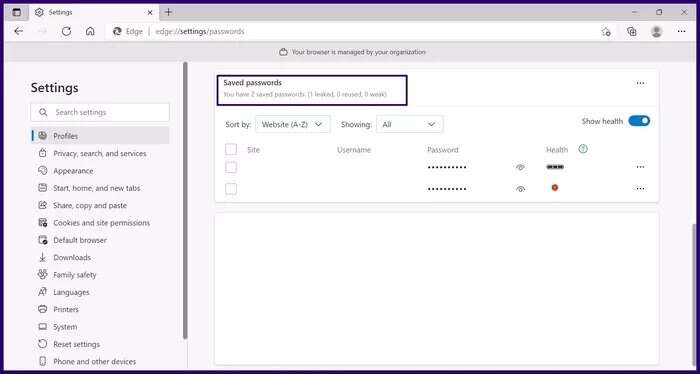
Perlengkapan 2: Anda dapat menghapus semua kata sandi di Microsoft Edge atau menentukan kata sandi untuk situs web tertentu dengan memilih kotak centang di sisi kiri situs web.
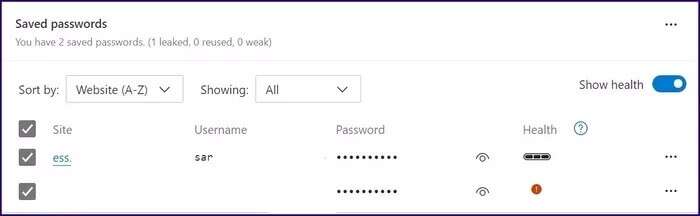
3: Setelah mencentang kotak untuk kata sandi yang akan dihapus, pergi ke bagian atas jendela dan klik Hapus pada popup. Setelah Anda melakukannya, semua kata sandi dihapus secara otomatis.

SINKRONKAN SANDI PADA MICROSOFT EDGE
Itu saja untuk mengelola kata sandi Anda yang tersimpan di Microsoft Edge. Kami menunjukkan kepada Anda cara mengakses, mengedit, dan menghapus kata sandi di browser web Microsoft Edge. Hal lain yang dapat Anda lakukan di Microsoft Edge adalah sinkronisasi kata sandi dan bookmark serta ekstensi di semua perangkat Anda.